reklama
Ať už plánujete sloučení rodiny, miminko nebo narozeninovou oslavu, musíte mít vše uspořádané. S úžasným funkce nabízené službou Google Keep 10 kreativních způsobů, jak používat Google Keep každý denGoogle Keep je jednoduchá aplikace pro psaní poznámek. Jeho jednoduchost však skrývá užitečnost. Zde je deset tipů a nápadů, jak používat Google Keep pro malé každodenní věci v životě. Přečtěte si více , můžete rychle a snadno spolupracovat, komentovat a vytvářet seznamy.
Zde je návod, jak používat Google Keep a zajistěte, aby vaše akce proběhla bez problémů.
Spolupracujte na podrobnostech
Bez ohledu na to, jaký typ události plánujete, jste získávání vstupů od ostatních Jak snadno spolupracovat na Disku Google pomocí online anotaceK dispozici jsou specializované anotační webové aplikace, které se integrují s Diskem Google a usnadňují komunikaci s ostatními o vašem dokumentu. Díváme se na nejlepší anotační nástroje pro Disk Google. Přečtěte si více . Od firemního pikniku po víkendové ústupy můžete sdílet, zachytávat a ukládat nápady všech.
Řekněme, že vy a spolupracovník dohlížíte na firemní piknik. Chcete-li zajistit, aby se všichni dobře bavili, chcete si naplánovat zábavné aktivity. Vytvořte poznámku s názvem Činnosti a vy i váš kolega plánovač můžete přidat návrhy.
Stačí kliknout na ikonu spolupracovník v poznámce a do rozbalovacího pole zadejte e-mailovou adresu spolupracovníka. Obdrží e-mail s názvem poznámky a odkazem na otevření v Google Keep.
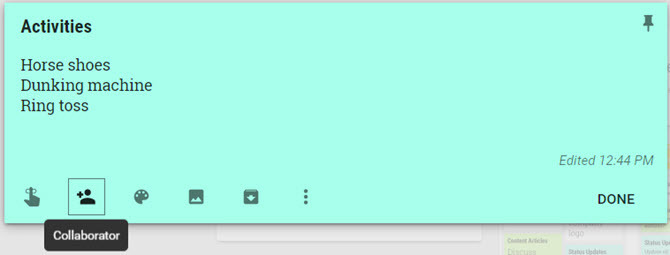
Pro tento víkendový ústup můžete vy a několik dalších chtít pracovat na itineráři nebo naplánovat společně. Vytvořte si Plán poznamenejte si a sdílejte je podle výše uvedených kroků. Poté se automaticky zobrazí všechny aktualizace, které vaši spolupracovníci provedou, spolu s časem.
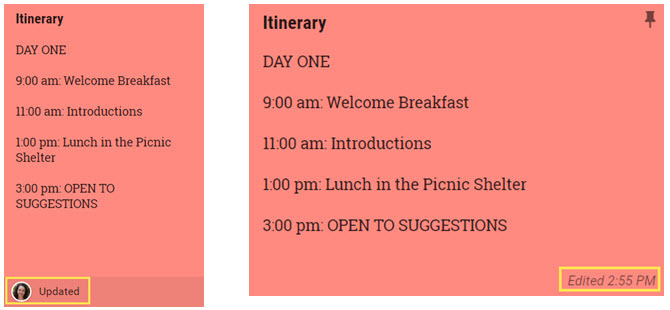
Nezapomeňte, že pokud máte více než jednu osobu, můžete přidat několik spolupracovníků. Navíc můžete tuto funkci sdílení použít s několika dalšími funkcemi níže, jako jsou anotace a seznamy.
Označte materiály událostí
Google Keep má praktickou funkci anotace, která vám pomůže anotovat fotografie, obrázky a dokumenty a získat tak perfektní výsledek pro vaši událost. Nejprve klikněte na ikonu Přidat obrázek tlačítko pro nahrání souboru a když jste připraveni jej upravit.
Pokud plánujete svatební sprchu pro svého nejlepšího přítele, je důležité, aby pozvánky a menu byly v pořádku. Možná jste naskenovali fotografii pozvánky nebo obdrželi obrázek nabídky od kuchaře.
Stačí kliknout na obrázek v poznámce a poté vybrat Anotovat obrázek ikona zprava vpravo. Obrázek se poté otevře v malém okně pomocí nástrojů pero, značka a zvýrazňovač.
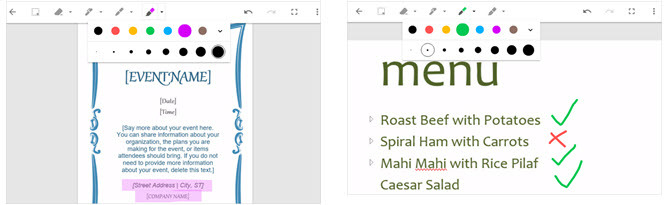
Možná budete chtít použít tabulku sezení pro událost, kterou plánujete jako zásnubní párty pro svou dceru. Můžete použít různé barvy k označení místa k sezení pro přátele, každou stranu rodiny a tabulku hlavy.
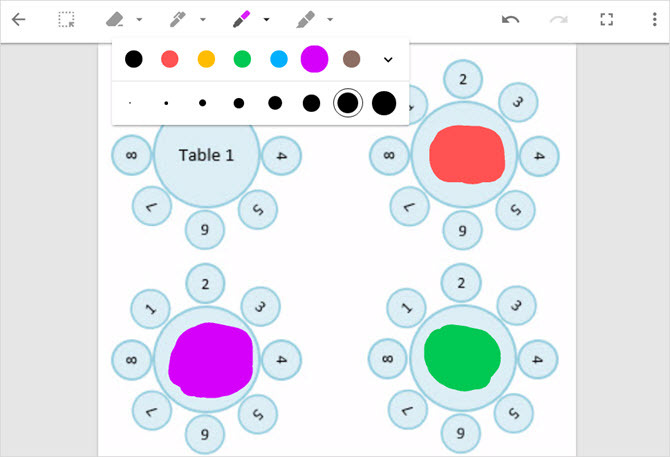
Použití barev je také výhodné, pokud spolupracujete. Můžeš přiřaďte každé osobě jinou barvu za jejich úpravy pro snadné organizování.
Seznamy zajistěte
Klíčovou součástí plánování jakékoli události 6 důvodů, proč spustit plánovač událostí a místo toho použít Google Přečtěte si více používá seznam. Díky kontrolnímu seznamu Google Keep můžete zůstat na stopě a ujistit se, že na věc ani na osobu nezapomenete. Pro večírky, pikniky, shledání a sprchy víte, že potřebujete alespoň jeden seznam. Klikněte na ikonu Nový seznam tlačítko v novém poznámkovém poli začít.
Můžete začít seznam hostů a zaškrtávací políčko můžete použít různými způsoby. Zaškrtněte políčka při přípravě pozvánek, abyste ukázali těm, kteří odpověděli, že se účastní, nebo označili ty, kteří se nemohou zúčastnit. Bez ohledu na to, jak zaškrtávací políčka používáte, nezapomeňte využít tuto užitečnou funkci.
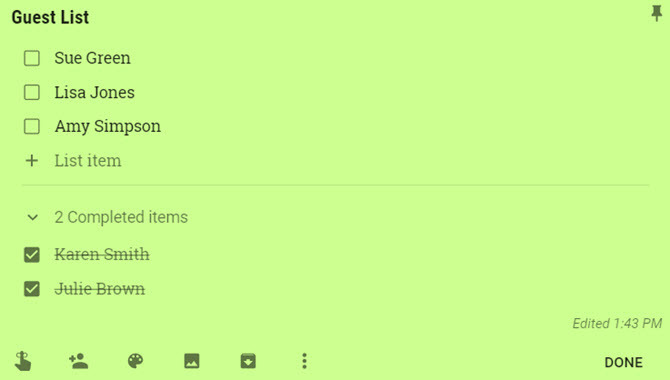
Dále můžete vytvořit seznam úkolů pro vaši akci. Před akcí budete možná muset zarezervovat místo, objednat dort, připravit pozvánky, zajistit kuchaře a vyzvednout party zboží. Udělejte si seznam všech úkolů, které je třeba provést před akcí a dokonce i po ní.
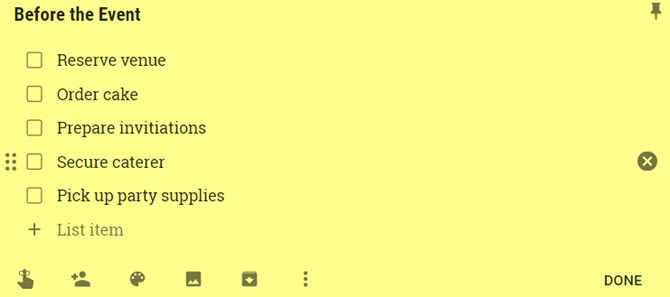
Další užitečný seznam pro vaši událost je pro spotřební materiál. Ať už je to vnitřní událost, jako je miminko nebo venkovní oslava jako narozeninová párty, na dodávky nechcete zapomenout. A pokud přidáte spolupracovníka, který bude také vyzvedávat položky, můžete označit ty, které získáte, když si je koupíte.
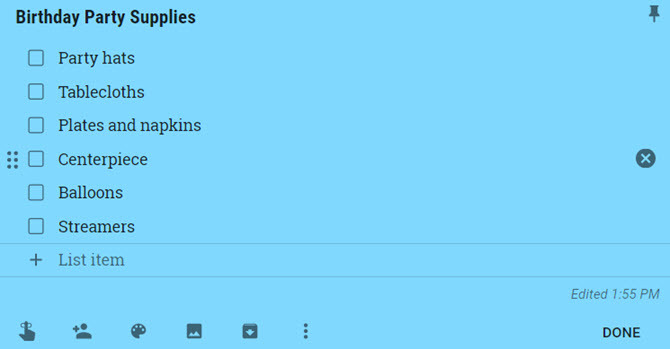
Pro úspěšné plánování událostí od začátku do konce vytvořte a udržujte tyto seznamy po ruce. Pokud na svém mobilním zařízení používáte aplikaci Google Keep, je to ideální pro označování položek na cestách.
Stažení - Google Keep for Android (Zdarma) iOS (Volný, uvolnit)
Využijte připomenutí
Možná budete muset zavolat a potvrdit rezervaci místa pro rodinné setkání nebo pozvání na maturitní oslavu, když příští týden navštívíte poštu. Chcete-li vám pomoci s těmito nezapomenutelnými úkoly, podívejte se na funkci připomenutí Google Keep.
Pravděpodobně vytvoříte poznámku k místu, které jste rezervovali pro vaši akci, se všemi detaily uvnitř. Adresu, telefonní číslo, fotografii a podrobnosti o nákladech uvedete na jednom místě. Je to ten pravý čas k připomenutí, které potvrzuje vaši rezervaci. Jednoduše klikněte na Připomeň mi a poté Vyberte datum a čas.
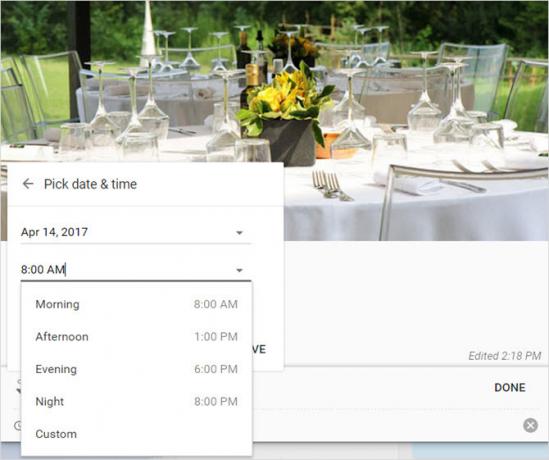
Kromě časově založených připomenutí můžete použít i ty, které jsou podle polohy na vašem mobilním zařízení. Pop otevřete poznámku, kterou jste vytvořili pro pozvánky, klikněte na Připomínka knoflík, Vyberte místoa začněte psát umístění. Vyhledávání Google vám poskytne výsledky, ze kterých si můžete vybrat, a až budete hotovi, stiskněte Uložit. Popadněte telefon a až dorazíte na toto místo, obdržíte připomenutí.
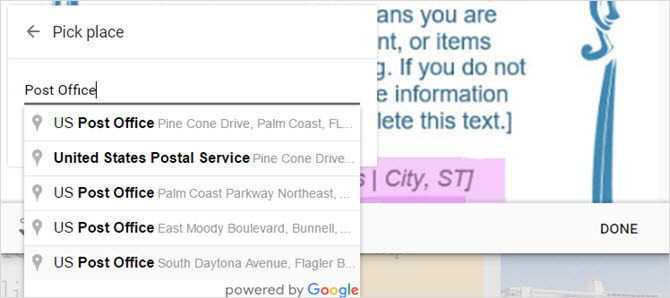
Bez ohledu na to, jak velká nebo malá je vaše událost, budete mít vždy položky, které si musíte zapamatovat, a funkce Připomenutí služby Google Keep vám pomůže.
Vytvořte itinerář
Pokud plánujete vícedenní akci, například víkend na střední škole nebo rodině, itinerář může být užitečný Jak používat Google Keep k organizaci vašich cestovních plánůZkuste Googlu zkusit naplánovat další cestu. Jednoduchá aplikace Google má úžasné funkce pro psaní poznámek, které pomáhají udržovat všechny vaše cestovní údaje uspořádané na jednom místě. Přečtěte si více . Google Keep má přímou integraci s Google dokumenty což umožňuje převést libovolnou poznámku na dokument, který můžete vytisknout nebo odeslat všem účastníkům.
Klikněte na ikonu Více (tři tečky) v poznámce a vyberte Kopírovat do Google Doc. Zobrazí se vyskakovací okno pro otevření položky novou kartu. Poté uvidíte svou poznámku, seznam nebo obrázek zkopírovaný do nového dokumentu v Dokumentech Google.
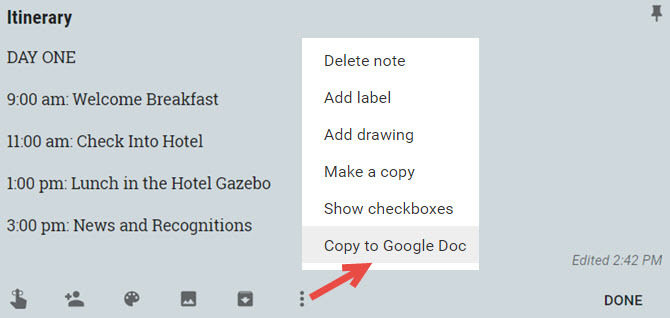
Dokument můžete aktualizovat a upravit a zahrnout příslušné podrobnosti. Poté sdílejte itinerář, aby mohli spolupracovníci také plánovat komentáře nebo úpravy. Po dokončení si jej můžete rychle stáhnout nebo vytisknout. A pokud vás používat Dokumenty Google na svém mobilním zařízení Zpracování textu v Dokumentech Google? 5 důležitých tipů, které byste měli mít na pamětiPo většinu mého života byl Microsoft Word nástrojem pro zpracování textu, který jste použili, kdybyste měli dělat nějakou vážnou práci. Jistě, existují alternativy jako Corel WordPerfect a později na OpenOffice, ... Přečtěte si více , máte přístup k itineráři po celou dobu vaší akce.
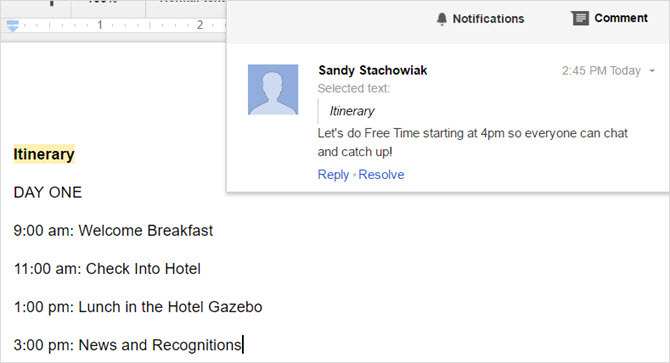
Stažení - Dokumenty Google pro Android (Zdarma) iOS (Volný, uvolnit)
Další užitečné funkce
Tyto další funkce Google Keep můžete použít k uspořádání vaší akce.
- Barevné poznámky Jak lépe organizovat poznámky v Google Keep s barevným kódovánímGoogle Keep skvěle pořizuje jednoduché poznámky, ale není vždy nejlepší pro organizaci. Zde je návod, jak to na sobě usnadnit. Přečtěte si více takže všechny položky související s vaší událostí budou vidět na první pohled.
- Vytvořte štítky pro seskupení podobných položek pro vaši událost jako Jídlo nebo Zábava.
- Připínáním poznámek uchováváte nejdůležitější položky v horní části seznamu nebo v mřížce.
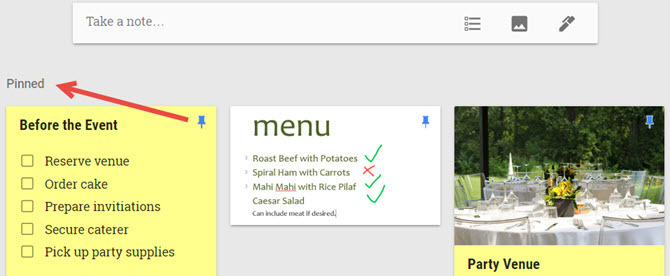
Snadné plánování a organizace událostí
Když plánujete událost, poslední věc, kterou byste měli dělat starosti Svatby jsou stresující: 12 webů pro plánování bez stresuZatímco svatební plánování nebude nikdy snadné, rozhodně to nemusí být stresující. Jak jednodušší může být svatební plánování, pokud vás někdo právě nasměruje na správné nástroje. Přečtěte si více je jak a kde aby všechny kusy zůstaly pohromadě. Pomocí nástroje, jako je Google Keep, můžete sdílet plánování, označovat materiály a mít bezpečné místo pro organizování všeho bez obav. Navíc, pokud používáte mobilní aplikaci, budete mít poznámky o vašich událostech kdekoli, i když jste offline.
Zkusili jste naplánovat událost pomocí Google Keep? Pokud ano, které funkce vám nejvíce pomohly při plánování a organizaci?
Obrázek Kredity: Kristina. Co / Shutterstock
Se svým BS v oblasti informačních technologií pracovala Sandy mnoho let v IT průmyslu jako projektová manažerka, vedoucí oddělení a vedoucí PMO. Poté se rozhodla sledovat svůj sen a nyní píše o technologii na plný úvazek.